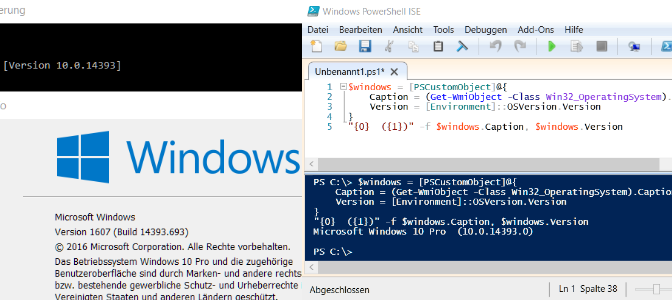Die Versionierung von Windows 10 ist komplexer geworden, weil neben der Major Version auch die Build Number und die Release ID erkennbar sein muss, auch um damit die Funktionalität des Systems zu beurteilen ist. Diese Informationen muss man aus diversen Quellen abrufen.
Mit Windows 10 hat Microsoft die Versionierung geändert. Mit der Build Number wird die Kernelversion von Windows bezeichnet. diese soll künftig anstelle der Windows Version stehen. Laut Microsoft soll Windows 10 bekanntlich die letzte Windows Version sein. Es bedeutet, dass Windows 10 nur noch per Update erneuert wird. Um welche Windows Installation es sich handelt, kann anhand der Build Number festgestellt werden.
Windows Version ermitteln
Mittels Eingabe des Befehles „ver“ aus der Eingabeaufforderung, +R=cmd wird die Windows Version ermittelt:
Mit dem Befehl +R=winver wird auch die Build Number und die Edition ausgegeben.
Natürlich ist die Version und Build Number abfrage aus der PowerShell möglich.
PS C:> (Get-WmiObject -class Win32_OperatingSystem).Caption [Environment]::OSVersion.Version
Adäquater erscheint die Ausgabe mit folgendem PowerShell Scriptlet.
PS C:>
$windows = [PSCustomObject]@{
Caption = (Get-WmiObject -Class Win32_OperatingSystem).Caption
Version = [Environment]::OSVersion.Version
}
"{0} ({1})" -f $windows.Caption, $windows.Version
Die Zeilen können in PowerShell ISE eingefügt und ausgeführt werden.
Linux Version ermitteln
Und wenn wir schon mal dabei sind, hier gleich die Ausgabe der Kernelversion einer Linux Distribution:
# cat /proc/version uname -a
Und bei Mac OS X mit dem Befehl sw_vers aus dem Terminal: